2025-04-07 10:06:02
在我们日常生活中,u盘是不可或缺的存储工具,用于传输文件、备份数据等。然而,随着u盘的频繁使用,存储空间会逐渐被各种文件占用,导致存储空间不足。这时,我们需要清理u盘以释放更多的存储空间。本文将从多个维度出发,介绍6种简单易行的方法来帮助您有效地清理u盘。
windows系统自带了一个磁盘清理工具,可以帮助我们快速地释放存储空间。首先,将u盘插入电脑,然后打开“我的电脑”或“此电脑”,找到u盘图标,右键点击并选择“属性”。接下来,在弹出的窗口中选择“磁盘清理”选项卡,点击“确定”。系统会自动扫描u盘上的临时文件和垃圾文件,并列出可以删除的项目。勾选需要删除的项目,然后点击“确定”即可完成清理。

手动删除无用文件是最直接也是最有效的方法之一。首先,将u盘插入电脑,然后打开u盘,浏览其中的文件夹和文件。删除不再需要的文件,如重复文件、过期文件或不重要的文件。此外,还可以检查文件夹中的隐藏文件,这些文件可能占用大量空间。记得在删除文件之前进行确认,以免误删重要文件。
格式化u盘是一种彻底清除所有文件的方法,但请注意,这将导致u盘上的所有数据永久丢失。如果您确定不再需要u盘上的任何数据,可以选择格式化。首先,将u盘插入电脑,然后打开“我的电脑”或“此电脑”,找到u盘图标,右键点击并选择“格式化”。在弹出的窗口中选择适当的文件系统(如fat32或ntfs),然后点击“开始”按钮。等待格式化过程完成后,u盘将被清空,准备重新使用。
除了windows自带的磁盘清理工具外,还有一些第三方清理软件可以帮助我们更好地管理u盘。这些软件通常提供更全面的功能,如查找重复文件、清理缓存文件等。一些常用的第三方清理软件包括ccleaner、disk cleanup等。安装并运行这些软件后,按照软件的提示进行操作即可完成清理工作。
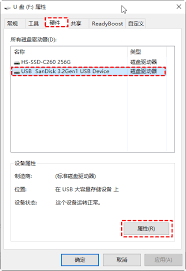
为了更好地管理和保护u盘中的文件,我们可以考虑使用云存储服务。将重要的文件上传到云端,不仅可以实现文件的备份,还可以在多台设备之间共享和访问文件。这样一来,我们就可以减少对u盘的依赖,从而释放u盘的存储空间。常见的云存储服务提供商有google drive、onedrive和dropbox等。
为了保持u盘的良好状态,我们应该养成定期整理u盘文件的习惯。定期检查u盘中的文件,删除不再需要的文件,归类整理有用的文件。此外,还可以创建文件夹来分类存放不同类型的数据,以便于查找和管理。通过这种方式,我们可以确保u盘始终保持良好的组织结构,避免存储空间浪费。

以上就是关于如何清理u盘的六个方法,希望对您有所帮助。无论您是零基础用户还是有一定经验的用户,都可以根据自己的需求选择适合的方法来清理u盘。定期清理u盘不仅可以释放存储空间,还能提高u盘的工作效率。希望本文对您有所帮助!